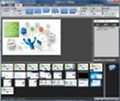次は、効果の選択を行う。ここは、個人の好みに合わせて自由に設定しよう。今回は、特に大きな設定を行わずキャプションの設定のみを行う。一番下の[フィルタ]の中から[キャプション]を選択する(図9)。
キャプションダイアログでは、[システムキャプション]のチェックボックスの[ユーザー名]と[時刻/日付]にチェックを入れよう(図10)。左側のウィンドーにプレビュー画像が表示されるのでどのような表示になるかその場で確認できる。また、キャプションの位置が気に入らない場合は、[キャプションの設定]をクリックする。
ここから更に細かいキャプションの設定を行うことができる(図11)。設定が完了したら[OK]ボタンをクリックする。そして、効果の選択画面に戻ったら[次へ]をクリックして先に進む。
最後に新規プロファイルの保存設定を行う。名前を入力して[完了]ボタンをクリックする(図12)。
設定が完了するとプロファイルに新規にマイ プロファイルグループが生成され、中に先ほど設定した[Clipping - Word]プロファイルのアイコンが表示されているのがわかる。後は、このプロファイルをクリックすれば、クリッピングの設定は完了だ(図13)。